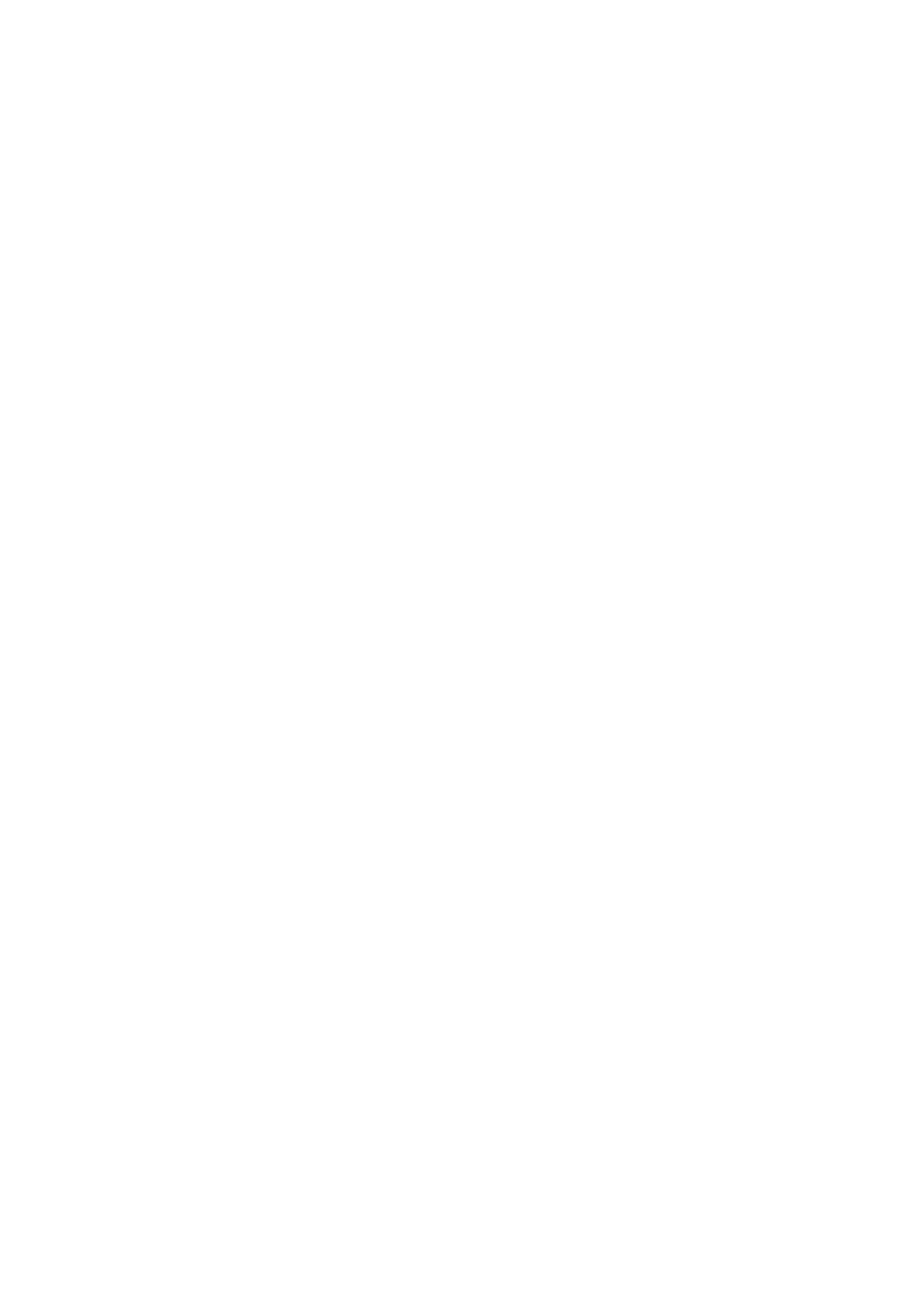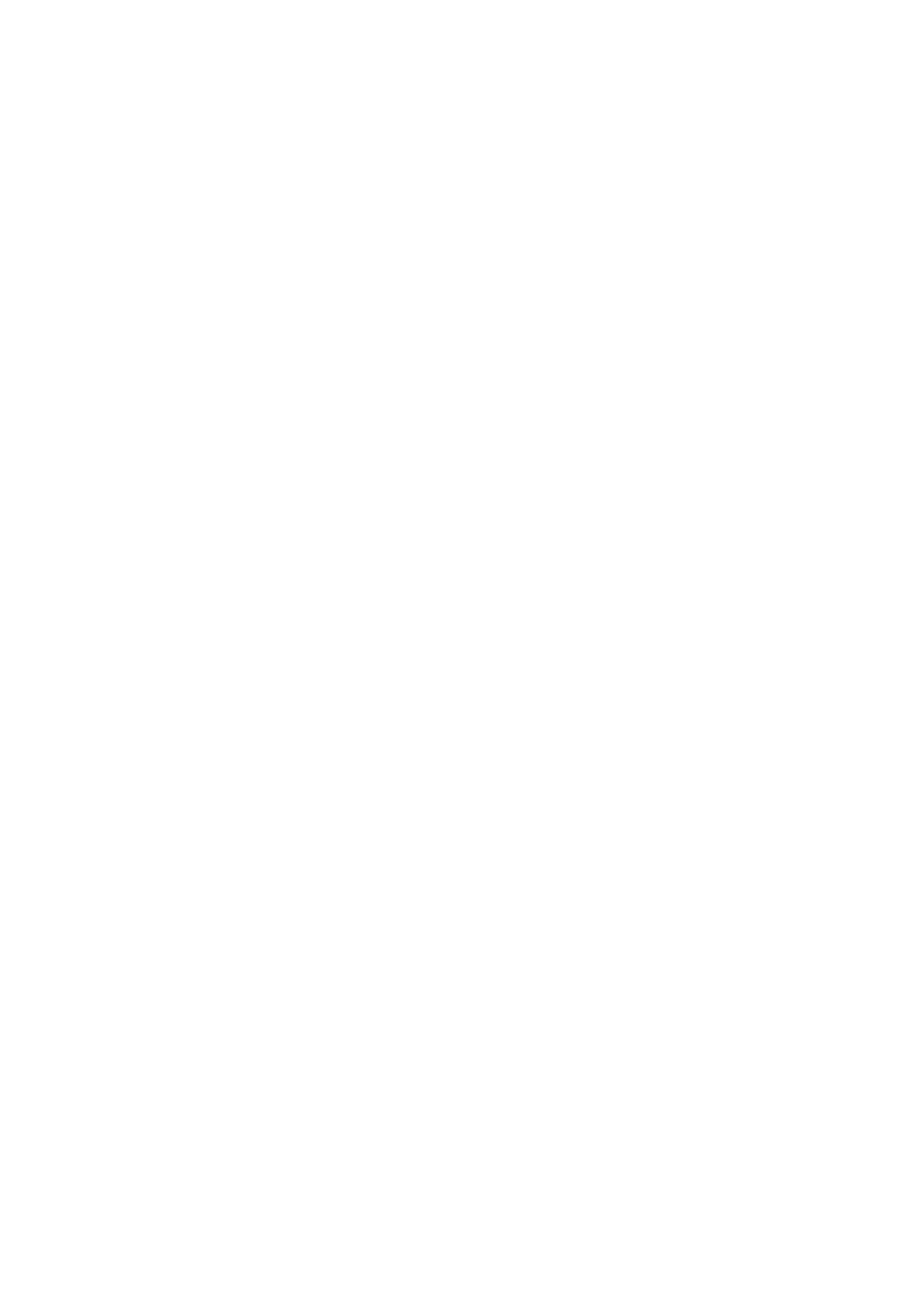
190
IMG. CON SONIDO .................... 84
IMPR. INFORME....................... 118
Impresión................................... 115
Impresión directa....................... 115
IMPRIME FECHA........................ 85
Indicación de saturación de blanco
................................................. 56
Indicación del nivel de la batería
................................................. 19
INTENSIDAD............................... 77
INTERVALO ................................ 82
Irodio Photo & Video Studio
............................... 150, 151, 159
ISO ALTO AUTOM.................... 130
L
LANGUAGE/N................ 27, 147
Lector de tarjetas....................... 162
LIM. DISP. LENTO ...................... 92
LUZ AUX. AF............................. 137
Luz auxiliar AF/Luz del
autodisparador ......................... 14
M
M. COR. TRAP...................... 40, 42
MACRO ZOOM ..................... 39, 43
M-CONT ...................................... 73
MEDICIÓN AE............................. 71
Memoria interna .................... 21, 47
Mensajes de error ..................... 168
Menú CONFIG. ........................ 121
Menú de ajustes de disparo ........ 63
Menú de ajustes de reproducción
............................................... 100
Mi config. (MY) ...................... 16, 38
Micrófono..................................... 14
Modo de almacenamiento masivo
(ALMACEN.) .......................... 161
Modo de disparo automático
........................................... 16, 31
Modo de escena (SCENE) .... 16, 39
Modo de fotografía .......... 17, 18, 39
Modo de monitor sincronizado .... 55
Modo de reproducción........... 26, 46
MODO SAL.VIDEO ................... 148
MODO TEXTO ............................ 40
Monitor LCD...........................15, 17
MOSTRAR DIAPO.....................101
N
N y B ............................................39
NITIDEZ .......................................72
NO.SECUENCIA........................144
Número de imágenes que pueden
almacenarse ...........................178
Número de tomas que puede hacer
..................................................20
O
Objetivo........................................14
ORIGINAL..................................142
P
PAISAJE ......................................39
PAISAJE NOCHE ........................39
Palanca del zoom ..................15, 35
PictBridge...................................115
PROTEGER...............................102
R
REC ÁREA.................................138
RECUP. ARCHIVO ....................112
REG. MI CONFIG. .....................127
RES./TAM.IMAGEN.....................66
RETRATO....................................39
RICOH Gate La..................150, 163
Rosca para trípode ......................15
S
Salida de AV ........................15, 113
S-CONT .......................................73
Selector de modo...................15, 16
SEÑAL ACUSTICA ....................133
SEPIA ..........................................39
T
TAM. SUBARCHIVO..................131
Tapa de la batería/tarjeta.......15, 24
Tapa del objetivo..........................14
Tarjeta de memoria SD....21, 24, 47
Tarjeta de memoria SDHC...........22
Terminal USB...............15, 116, 160
TIEMPO EXPO. ...........................81